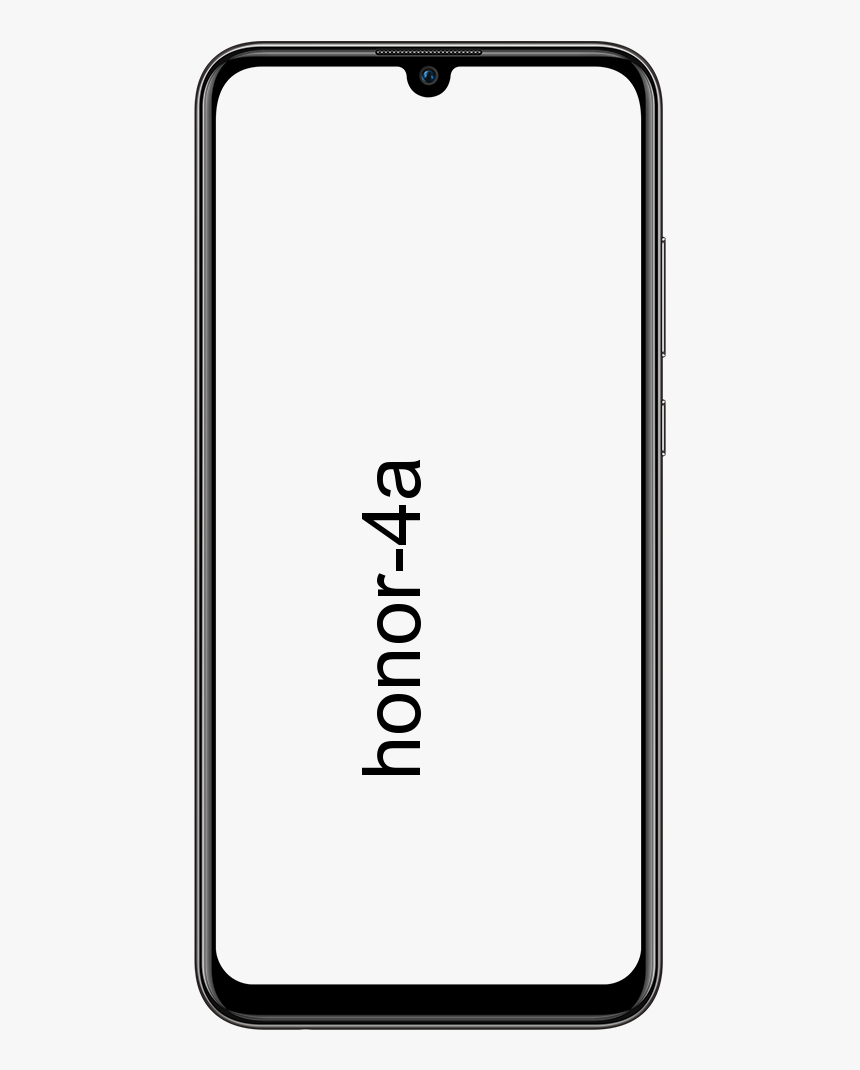كيفية إلغاء تثبيت تحديث Windows 10 1803 - البرنامج التعليمي
نظام التشغيل Windows 10 سيتم طرح الإصدار 1803 (تحديث أبريل 2018) تلقائيًا كتحديث مجاني على أجهزة الكمبيوتر المكتبية والمحمولة والأجهزة اللوحية المتوافقة في أبريل 2018. ولكن نشر تحديث ميزة جديدة في الغالب لا يمر بدون خلل نتيجة للأخطاء أو نوعًا من مشكلات التوافق أيضًا. في هذه المقالة ، سنتحدث عن كيفية إلغاء تثبيت تحديث Windows 10 1803 - البرنامج التعليمي. هيا نبدأ!
خلال الأشهر القليلة الأولى ، من المتوقع أيضًا أن يواجه عدد قليل من الأجهزة هذه المشكلات ، ولهذا السبب. يتضمن Windows 10 خيارًا يسمح لأي شخص بإلغاء تثبيت تحديث أبريل 2018 للعودة إلى الإصدار السابق. يمكنك أيضًا استخدام هذا الخيار إذا كنت تواجه مشكلات. أو إذا لم تكن جاهزًا للتحديث ، وتريد الانتظار لفترة أطول قليلاً.
في حالة ترقية جهاز الكمبيوتر الخاص بك إلى الإصدار 1803 عبر Windows Update ، Update Assistant. أو أيضًا عبر أداة إنشاء الوسائط (ترقية موضعية) ، خلال الأيام العشرة الأولى منذ تثبيت الترقية ، يمكنك إلغاء تثبيت التحديث على الفور عبر خيارات الاسترداد أيضًا.
لذلك ، في هذا الدليل ، ستتعلمون يا رفاق خطوات إزالة أحدث ترقية والعودة أيضًا إلى الإصدار السابق من Windows 10.
إذا لم يعد لديك يا رفاق خيار التراجع ، فيمكنك استخدام هذا الدليل لتكوين جهازك إلى احتفظ بالتثبيت السابق لفترة أطول . لذلك لديك المزيد من الوقت لإلغاء تثبيت ترقية لنظام التشغيل Windows 10 في المرة القادمة أيضًا.
ما هو وضع tty على الهواتف المحمولة
كيفية إلغاء تثبيت Windows 10 1803 - البرنامج التعليمي
عملية العودة إلى الإصدار السابق بعد تثبيت تحديث Windows 10 April 2018 من جهاز الكمبيوتر الخاص بك هي في الواقع عملية مباشرة. ومع ذلك ، يجب أن تفكر دائمًا في التحقق من وجود تحديثات جديدة أولاً ، لأنه قد يكون هناك بالفعل حل للمشكلة التي تواجهها.
إذا كنت تتعامل مع مشكلة معينة ، فابحث على الإنترنت أولاً ، حيث يمكن أن يكون للمشكلة حل سهل. عندما لا يبدو أن هناك شيئًا يحل المشكلة ، فيمكنك يا رفاق استخدام الخطوات أدناه للتراجع والتخلص من إصدار Windows 10 1803 أيضًا. دعونا نرى كيف:
- أولا ، عليك أن تفتح إعدادات .
- انقر على التحديث والأمان .
- ثم اضغط على استعادة .
- الآن ضمن الرجوع إلى الإصدار السابق من Windows 10 ، اضغط على البدء زر.

- اختر إجابة عن سبب عودتك.
- اضغط على التالي زر.
- ثم اضغط على لا شكرا زر.
- تحقق الآن مما سيحدث عندما تقوم بإلغاء تثبيت Windows 10 April 2018 Update من جهاز الكمبيوتر الخاص بك ، ثم انقر فوق التالي زر.
- ثم اضغط على التالي زر.
- انقر ارجع إلى البناء السابق من أجل البدء في التراجع.

كيف أقترح صديق على شخص ما على الفيسبوك
عند الانتهاء من الخطوات ، سيتولى الإعداد المسؤولية ثم يعيد الكمبيوتر إلى الإصدار السابق من Windows 10.
خيار 'الرجوع إلى الإصدار السابق من Windows 10' غير متاح
إذا كنت في هذه الحالة ، لا ترى يا رفاق خيار العودة إلى الإصدار السابق من Windows 10. ثم قد تحدث بعض الأشياء لجهاز الكمبيوتر الخاص بك.
يقوم Windows 10 في الواقع بحفظ نسخة من الإصدار السابق تلقائيًا على ملف ج: محرك الأقراص ، في مجلد يسمى Windows.old . وربما في كل ترقية في حالة فشل التثبيت وكذلك التراجع ضروري.
إذا اكتمل التثبيت بنجاح ، فسيظل مجلد Windows.old على جهازك. ويمكنك يا رفاق استخدام الإرشادات المذكورة أعلاه لإلغاء تثبيت الإصدار 1803 من Windows 10 يدويًا من جهاز الكمبيوتر الخاص بك.
إذا لم يكن لديك Windows.old مجلد ، فلن تتمكن من إلغاء تثبيت التحديث باستخدام الخطوات المذكورة أعلاه.
موتو x جذر الخطمي النقي

هناك أيضًا احتمال أنك قد تحاول إلغاء تثبيت تحديث أبريل 2018 لنظام التشغيل Windows 10 بعد 10 أيام من التثبيت الأصلي . يشغل مجلد Windows.old مساحة كبيرة على جهازك ، ولتوفير مساحة لملفات أكثر أهمية ، يقوم Windows تلقائيًا بحذف مجلد ملفات الإصدار السابق بعد 10 أيام من التثبيت . إذا كانت هذه هي حالتك ، فلن تتمكن من الرجوع إلى الإصدار السابق.
ومع ذلك ، إذا كان لديك مجلد Windows.old ، فلن ترى خيار العودة إلى الإصدار السابق. ثم هناك شيء آخر يحدث في جهازك ، وستحتاج إلى الرجوع إلى إصدار أقدم باستخدام تثبيت نظيف لنظام التشغيل Windows 10 عبر ملف ISO. يحتوي على الإصدار الأقدم الذي تريد استخدامه بالفعل.
قم بإزالة التحديث عبر استعادة النظام
أسهل طريقة لإلغاء تثبيت تصحيح 8 مايو الثلاثاء هي استخدام استعادة النظام المتوفرة في خيارات Windows 10 المتقدمة.
كيفية تغيير الصورة الرمزية على Steam
- أولاً ، انقر فوق انظر خيارات الإصلاح المتقدمة زر.
- انقر على استكشاف الاخطاء .
- انقر على خيارات متقدمة .
- ثم اضغط على استعادة النظام .
- اضغط على اسم حسابك.
- اكتب الآن كلمة مرور حسابك ، ثم اضغط على يكمل زر.
- اضغط على التالي زر.
- ثم اختر نقطة الاستعادة التي تم إنشاؤها قبل تثبيت التحديث.
- اضغط على التالي زر.
- أخيرًا ، اضغط على ينهي زر.
عند الانتهاء من الخطوات ، ستتم إزالة التحديث KB4103721. ويجب أن يبدأ جهاز الكمبيوتر الخاص بك بشكل طبيعي مرة أخرى أيضًا.
قم بإزالة التحديث عبر الوضع الآمن
إذا كنت لا ترى نقطة استعادة ، فيمكنك تشغيل جهازك في الوضع الآمن. لإزالة التحديث KB4103721 يدويًا عبر موجه الأوامر.
- أولاً ، انقر فوق ملف انظر خيارات الإصلاح المتقدمة زر.
- انقر على استكشاف الاخطاء .
- ثم انقر فوق خيارات متقدمة .
- اضغط على إعدادات البدء اختيار.
- اضغط على إعادة تشغيل زر.
- عند إعادة التشغيل ، تحتاج إلى تحديد الوضع الآمن مع الاتصال بالشبكة ، بحيث يمكنك اختيار الضرب F5 .
- ثم افتح بداية .
- البحث عن موجه الأمر ، عليك النقر بزر الماوس الأيمن فوق أعلى نتيجة واختيار تشغيل كمسؤول.
- اكتب الأمر التالي لإزالة التحديث واضغط على يدخل :
wusa /uninstall /kb:4103721

- اضغط على نعم زر.
- الآن اضغط على إعادة تشغيل زر لإعادة التشغيل ثم الخروج من الوضع الآمن.
بعد الانتهاء من جميع الخطوات ، ستتم إزالة التحديث KB4103721 ، ومن ثم يجب أن يبدأ جهازك مرة أخرى بشكل طبيعي.
منع التحديث KB4103721 من التثبيت مرة أخرى
آخر شيء يجب القيام به هو منع Windows 10 من تثبيت نفس التحديث مرة أخرى باستخدام الخطوات التالية:
لا يمكن التواصل باستخدام ssl ps4
- أولاً ، قم بتنزيل ملف إظهار أو إخفاء مستكشف أخطاء التحديثات ومصلحها من دعم Microsoft.
- انقر نقرًا مزدوجًا فوق ملف .diagcab ملف لفتح الأداة.
- ثم اضغط التالي .
- مقبض إخفاء التحديثات لاستكمال.
- ستتحقق الأداة الآن عبر الإنترنت وتسرد التحديثات المتاحة غير المثبتة حاليًا على جهاز الكمبيوتر الخاص بك. اختر تحديث KB4103721 ، ثم انقر فوق موافق التالي .
- اضغط على يغلق زر.

بعد إلغاء تثبيت وإخفاء التحديث KB4103721 ، لن يحاول جهازك الذي يعمل بنظام Windows 10 الآن تنزيله وإعادة تثبيته مرة أخرى. حتى يكون هناك تحديث جديد يحل محل الإصدار القديم بالفعل.
في أي وقت ، يمكنك دائمًا إظهار التحديث مرة أخرى باستخدام نفس الإرشادات المذكورة أعلاه. ومع ذلك ، في الخطوة 4 ، عليك استخدام ملف إظهار التحديثات المخفية الخيار في الواقع. ثم استخدم Windows Update لتنزيل التصحيح مرة أخرى.
استنتاج
حسنًا ، كان هذا كل شيء يا رفاق! آمل أن تعجبكم هذه المقالة بإلغاء تثبيت windows 10 1803 وتجدها مفيدة لك أيضًا. قدم لنا ملاحظاتك على ذلك. أيضًا إذا كان لديكم المزيد من الاستفسارات والقضايا المتعلقة بهذه المقالة. ثم أخبرنا في قسم التعليقات أدناه. نحن سوف نعود اليكم في وقت قريب.
أتمنى لك يوما عظيما!
انظر أيضا: الفرق بين اللغة الإنجليزية مقابل اللغة الإنجليزية الدولية على نظام التشغيل Windows 10